(笔记本电脑蓝牙怎么连接音响)电脑蓝牙连接音响全攻略,轻松实现无线音乐盛宴
随着科技的不断发展,蓝牙技术已经广泛应用于各种电子产品中,电脑蓝牙连接音响成为了许多用户追求无线便捷生活的首选,电脑蓝牙如何连接音响呢?本文将从多个角度为您详细介绍,让您轻松实现无线音乐盛宴。
电脑蓝牙连接音响的步骤
1、确认电脑和音响支持蓝牙功能
您需要确认您的电脑和音响都支持蓝牙功能,大部分现代电脑和音响都具备蓝牙功能,但仍有部分老旧设备可能不支持。
2、打开电脑蓝牙功能
在电脑上,打开“设置”→“设备”→“蓝牙与其他设备”,确保蓝牙功能已开启。
3、打开音响蓝牙功能
在音响上,找到蓝牙开关并打开,不同品牌的音响操作方式可能略有差异,请参照产品说明书。
4、在电脑上查找并连接音响

在电脑“设置”→“设备”→“蓝牙与其他设备”中,点击“添加设备”,选择“蓝牙”或“其他设备”,然后等待电脑搜索到您的音响。
5、配对连接
当您的音响出现在电脑的设备列表中时,选择它并点击“下一步”,在音响上按照提示操作,完成配对连接。
常见问题解答(FAQ)
1、为什么我的电脑无法搜索到音响?
可能原因:音响蓝牙功能未开启,或音响与电脑距离过远。
解决方法:确保音响蓝牙功能已开启,并尝试缩短电脑与音响之间的距离。
2、为什么连接过程中出现“无法连接”提示?
可能原因:音响已与其他设备连接,或电脑蓝牙驱动程序未更新。
解决方法:断开音响与其他设备的连接,检查电脑蓝牙驱动程序是否更新。
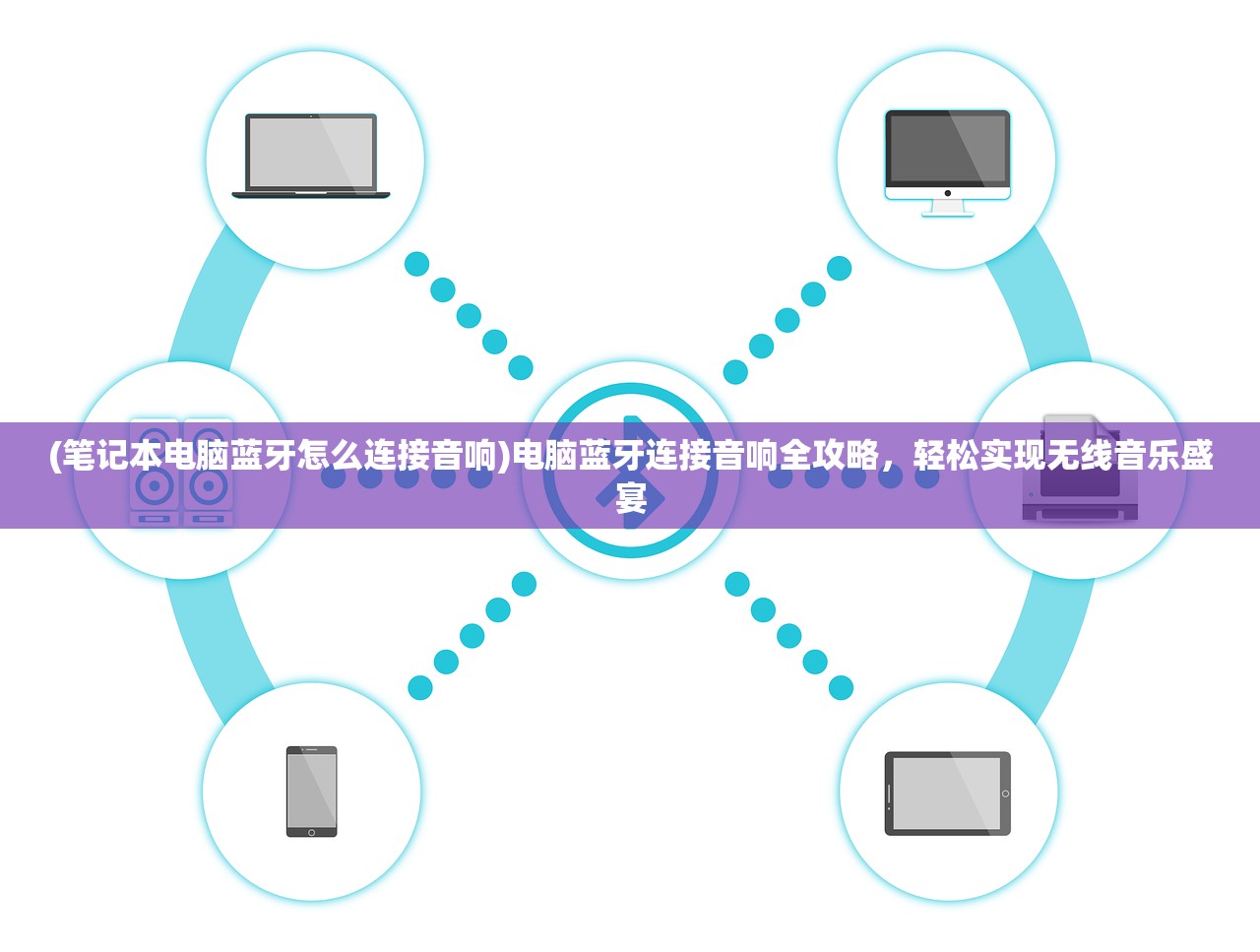
3、为什么连接后音响没有声音?
可能原因:音响音量设置过小,或音频输出未切换到蓝牙设备。
解决方法:检查音响音量设置,并确保音频输出已切换到蓝牙设备。
电脑蓝牙连接音响,让您享受无线音乐盛宴的同时,也方便了日常使用,本文从步骤、常见问题等方面为您介绍了电脑蓝牙连接音响的方法,希望对您有所帮助。
参考文献:
[1] 蓝牙技术联盟官网. (2020). 蓝牙技术介绍. https://www.bluetooth.com/zh-cn/technology/what-is-bluetooth/
[2] 小米官方网站. (2020). 小米音响使用说明书. https://www.mi.com/cn/support/detail/4244/
[3] 华硕官方网站. (2020). 华硕笔记本电脑蓝牙功能说明. https://www.asus.com/cn/support/KBItem-1024179.html







